Comment résoudre le problème qui empêche les applications d’arrière-plan de s’exécuter lorsque Microsoft Edge est fermé –
Avec la nouvelle version de Chromium de Microsoft Edge, les extensions et autres services peuvent continuer à faire fonctionner le navigateur en arrière-plan même lorsqu’il est fermé.Si ce n’est pas un problème pour la plupart des PC de bureau, cela peut l’être pour les ordinateurs portables et les appareils à faible puissance, car ces processus en arrière-plan peuvent augmenter la consommation de la batterie et l’utilisation de la mémoire.
Trouvez et réparez automatiquement les erreurs de Windows grâce à l'outil de réparation de PC
Reimage est un excellent outil de réparation qui détecte et répare automatiquement différents problèmes du système d'exploitation Windows. Avoir cet outil protégera votre PC contre les codes malveillants, les défaillances matérielles et plusieurs autres bugs. En outre, cela vous permet également d'utiliser votre appareil au maximum de ses capacités et de ses performances.
- Étape 1: Télécharger l'outil de réparation et d'optimisation des PC (Windows 11, 10, 8, 7, XP, Vista - Certifié Microsoft Gold).
- Étape 2: Cliquez sur "Démarrer l'analyse" pour trouver les problèmes de registre de Windows qui pourraient être à l'origine des problèmes du PC.
- Étape 3: Cliquez sur "Réparer tout" pour résoudre tous les problèmes.
Si vous utilisez le nouveau Microsoft Edge avec beaucoup d’extensions ou de sites Web dont l’option de notification push est activée, vous pouvez désactiver cette fonction pour empêcher le navigateur de rester éveillé et de fonctionner en arrière-plan après la fermeture, ce qui améliorera les performances du système dans Windows 10.
Dans ce guide Windows 10, nous vous dirons comment empêcher le navigateur Chromium Edge de continuer à exécuter des processus en arrière-plan après sa fermeture afin d’économiser les ressources système et d’améliorer l’autonomie de la batterie.
Pourquoi les applications continuent-elles de s’exécuter en arrière-plan même lorsque Microsoft Edge est fermé ?
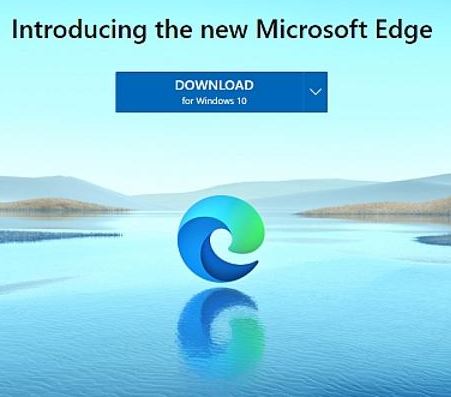
Le nouveau Microsoft Edge basé sur Chromium est pris en charge sur toutes les versions de Windows 7, Windows 8.1, Windows 10, Windows Server (2016 et versions ultérieures), Windows Server (2008 R2 à 2012 R2) et macOS.
Par défaut, Microsoft Edge permet aux applications et aux extensions de continuer à s’exécuter en arrière-plan, même après que vous avez fermé Microsoft Edge.Cela permet aux extensions et aux applications qui doivent fonctionner en permanence d’accéder aux ressources de l’ordinateur, même lorsque Microsoft Edge est fermé.
La désactivation des applications qui continuent de s’exécuter en arrière-plan lorsque Microsoft Edge est fermé peut contribuer à libérer les ressources de l’ordinateur et à augmenter l’autonomie de la batterie que ces applications et extensions d’arrière-plan ont utilisée.
Dans ce guide, vous apprendrez comment activer ou désactiver les applications d’arrière-plan pour qu’elles s’exécutent en continu lorsque Microsoft Edge, basé sur Chromium, est fermé.
Pour empêcher les applications d’arrière-plan de se lancer lorsque vous fermez Microsoft Edge, procédez comme suit

Si vous utilisez Windows, vous verrez l’icône Edge dans la barre des tâches ; elle peut être cachée derrière l’icône de la flèche.Il s’agit d’une icône indicatrice qui montre que Edge est toujours en cours d’exécution en arrière-plan.Un clic sur l’icône ouvre un menu contextuel qui affiche les applications ou les extensions en cours d’exécution.
- Pour fermer temporairement Microsoft Edge, cliquez sur Fermer Microsoft Edge.La prochaine fois que vous ouvrirez Edge et le fermerez, il continuera à fonctionner en arrière-plan.
- Pour le désactiver complètement, sélectionnez l’option « Garder Microsoft Edge en arrière-plan ».Si vous continuez à voir l’icône Edge dans votre zone de notification, cette fonction n’a pas été désactivée avec succès.
- Si vous utilisez le navigateur sur un système d’exploitation non Windows, lancez Edge, cliquez sur les trois points dans le coin supérieur droit, puis sélectionnez « Paramètres ».
- Sur la page des paramètres, cliquez sur « Système » dans le volet de gauche, puis basculez « Continuer à exécuter des applications en arrière-plan lorsque Microsoft Edge est fermé » sur « Désactivé » pour désactiver cette fonctionnalité.
- Vous pouvez également coller edge://settings/system dans la barre d’adresse, puis appuyer sur Entrée pour accéder directement aux paramètres.
Si vous voulez à nouveau permettre à Edge de s’exécuter en arrière-plan, retournez dans Paramètres -> Système et cochez la case « Maintenir les applications en arrière-plan lorsque Microsoft Edge est fermé » sur Activé.
Chaque fois que vous fermez Edge après avoir désactivé cette option, les applications qui auraient continué à fonctionner en arrière-plan s’arrêtent.Cela libère également les ressources de l’ordinateur et devrait augmenter l’autonomie de la batterie.
Questions fréquemment posées
Que signifie le fait que les applications d’arrière-plan continuent de fonctionner lorsque Microsoft Edge est fermé ?
Par défaut, Microsoft Edge permet aux applications et aux extensions de continuer à fonctionner en arrière-plan, même après la fermeture de Microsoft Edge.Cela permet aux extensions et aux applications qui doivent fonctionner en permanence d’accéder aux ressources de l’ordinateur même lorsque Microsoft Edge est fermé.
Comment désactiver le lancement automatique dans Microsoft Edge ?
Ouvrez Microsoft Edge.Tapez edge://flags/ dans la barre d’adresse et appuyez sur Entrée.Recherchez ensuite « Afficher l’option de verrouillage dans les paramètres d’exécution automatique » et sélectionnez « Activé » dans le menu déroulant à côté du drapeau.Cliquez sur le bouton « Redémarrer » pour redémarrer Microsoft Edge.
Pourquoi Microsoft EDGE fonctionne-t-il constamment en arrière-plan ?
Construit sur Chromium, le nouveau Microsoft Edge est le nouveau navigateur de Microsoft.Et, comme Google Chrome, selon les extensions installées, elles peuvent continuer à fonctionner en arrière-plan après que vous les ayez fermées.Il s’agit du paramètre par défaut après l’installation de Edge.
Comment désactiver les applications fonctionnant en arrière-plan sur Windows 10 ?
Allez dans le menu Démarrer et choisissez Paramètres -> Confidentialité -> Applications d’arrière-plan.Sous Apps d’arrière-plan, assurez-vous que l’option Autoriser les apps à s’exécuter en arrière-plan est désactivée.
